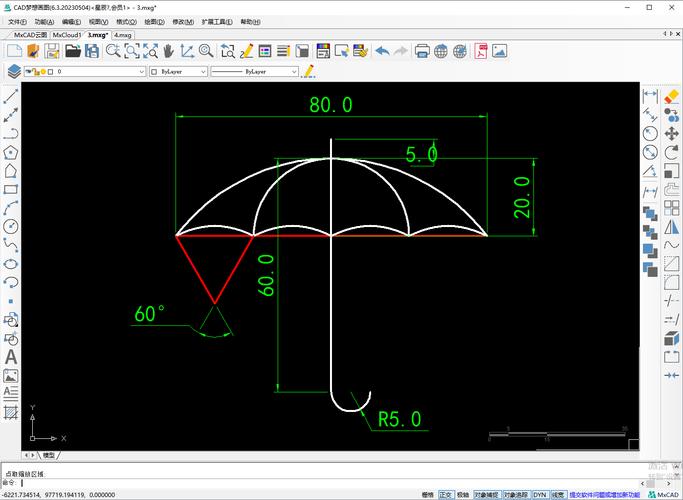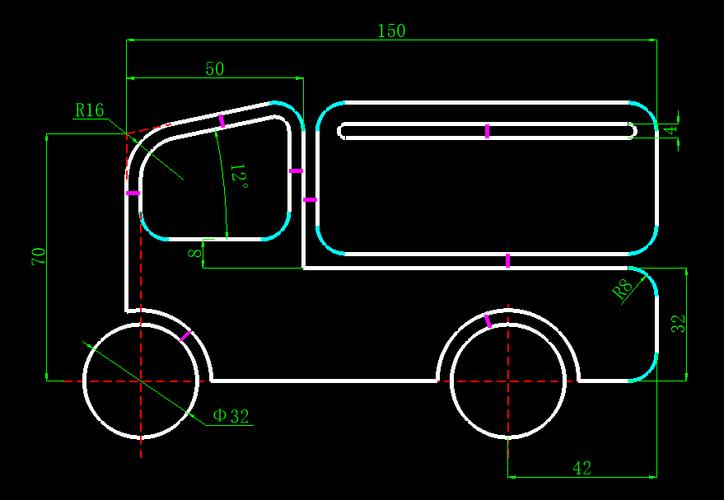本篇文章将详细介绍如何通过CAD软件绘制图幅的简易步骤,帮助初学者快速了解并掌握基本操作技巧,以便于高效地完成工程设计任务。
在开始绘制图幅之前,了解CAD软件界面及其基本功能是必要的。首先,确保你已经安装并成功启动了CAD软件。大多数CAD软件在启动时会显示一个欢迎界面,你可以选择创建新项目或打开现有项目。
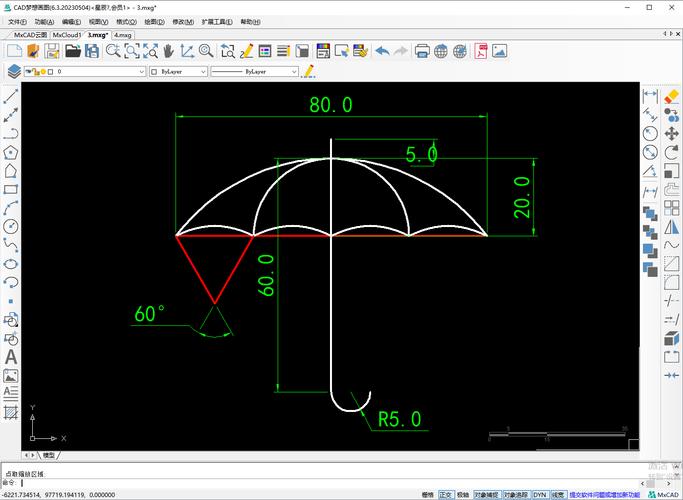
设置图层
是非常重要的一步。图层功能使得我们可以在图形中分离不同类别的对象,例如,建筑图纸中的墙、门窗等可以置于不同的图层上,这样在修改时会非常方便。在CAD软件的主界面中,通常能找到图层管理工具,通过它你可以新建、修改或删除图层,根据需要命名并设定合适的颜色和线型。接下来,
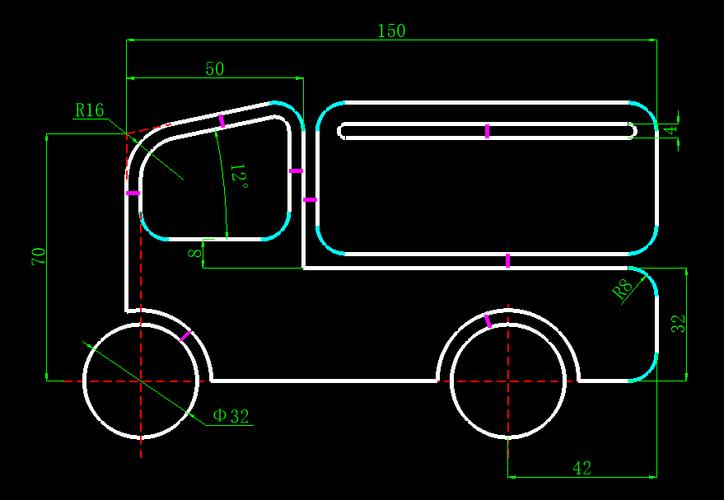
调整单位与比例
也十分关键。在绘制任何图形前都必须确认使用的单位(如毫米、厘米、米等)以及比例。在菜单栏中找到“单位”设置选项,并按需进行调整。从事国际项目时尤其要注意该设置,以免造成不必要的误差。
确定图幅边界
是绘制的初始工作之一。你需要根据实际需要,在CAD中画出一个矩形来代表图幅的范围。依据标准,常用图幅如A4、A3、A2等尺寸可预先查询,然后在 CAD 中精确绘制此矩形。使用“矩形”工具绘制时,可以直接输入坐标以保证准确性。下一步是
添加标题栏
。标题栏通常位于图纸的下方或右侧,用于显示工程名称、设计师姓名、日期、版本号等信息。你可以使用文本工具来插入这一部分内容。同时,建议为标题栏制作一个模板,以便在日后的项目中能够快速调用。在图幅内开始
绘制主要内容
时,使用各种绘图工具可以绘制直线、多段线、圆、弧等基本图形。对于复杂的建筑物或机械零件,还可使用块定义功能,将常用组件保存为块,以便重复使用。此外,还可以利用捕捉和约束功能确保作图的精准度。例如,使用对象捕捉功能锁定到端点、中点或者交叉点,保持线条连接整齐。另外,
标注信息
也是绘制过程中不可忽视的环节。标注尺寸能为后续施工、制造提供精确的数据支持。在 CAD 工具栏中,通常有专门的标注工具:线性标注、角度标注、半径标注等。合理运用这些工具并调整标注样式,使图纸更易读。当所有绘图和标注工作完成后,别忘记
检查图纸
。仔细查看整个图幅,确保没有遗漏或错误,并对图层显示、线型、标注进行最后的优化。任何微小的错误也可能影响整个设计的准确性和美观性。最后一步是在完成修改和检查之后,就是对图纸进行
打印输出
。在CAD软件中,有专门的打印管理器。在其中选择正确的打印机或虚拟打印机进行输出,并设置合适的打印比例、纸张大小和方向。如果是电子版输出,可以选择保存为PDF格式,以便于数字传输和存档。通过以上几个简明步骤,从设定环境到最终成品,您就可以高效完成一个完整的CAD图幅绘制。通过不断练习和熟悉每个功能的使用,相信您很快就能独立地应对复杂的绘图任务。
BIM技术是未来的趋势,学习、了解掌握更多BIM前言技术是大势所趋,欢迎更多BIMer加入BIM中文网大家庭(http://www.wanbim.com),一起共同探讨学习BIM技术,了解BIM应用!